iPady jsou skvělá zařízení pro přehrávání videí a hraní her. Jsou praktické, snadno přenosné a dobře se drží v ruce. Nicméně nastávají situace, kdy je potřeba ovládat iPad na dálku.
Naštěstí existují způsoby, jak toho dosáhnout. V tomto článku vám ukážeme, jak vzdáleně ovládat iPad. Kromě toho zodpovíme několik souvisejících otázek.
Vzdálené ovládání iPadu pomocí iPhonu, iPodu nebo jiného iPadu
S příchodem systému iOS 10 získaly iPady funkci nazvanou Switch Control. Ta umožňuje uživateli ovládat cílový iPad na dálku z jiného zařízení. Důležité je, aby obě zařízení byla připojena ke stejné Wi-Fi síti a byla přihlášena ke stejnému Apple ID. Následující kroky fungují na iPhonu, iPodu Touch i na jiném iPadu.
- Připojte iPad a zařízení, které bude sloužit jako ovladač, ke stejné Wi-Fi síti a přihlaste se ke stejnému Apple ID.

- Na ovladači otevřete Nastavení.
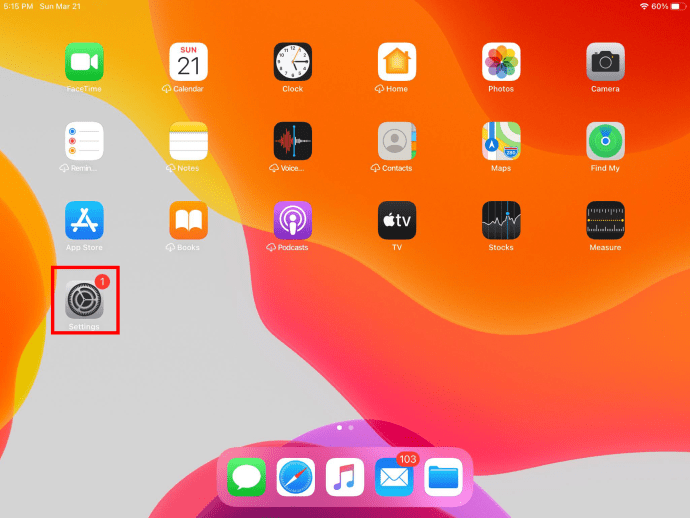
- Dále vyberte možnost Zpřístupnění.
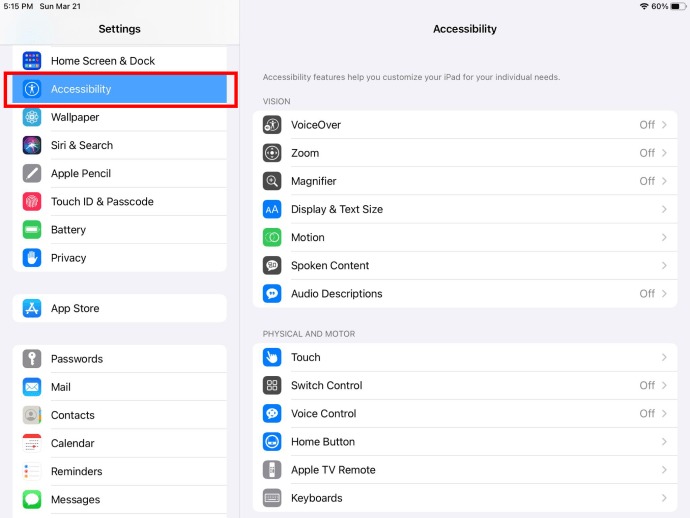
- Zapněte funkci Switch Control (Ovládání přepínačem).
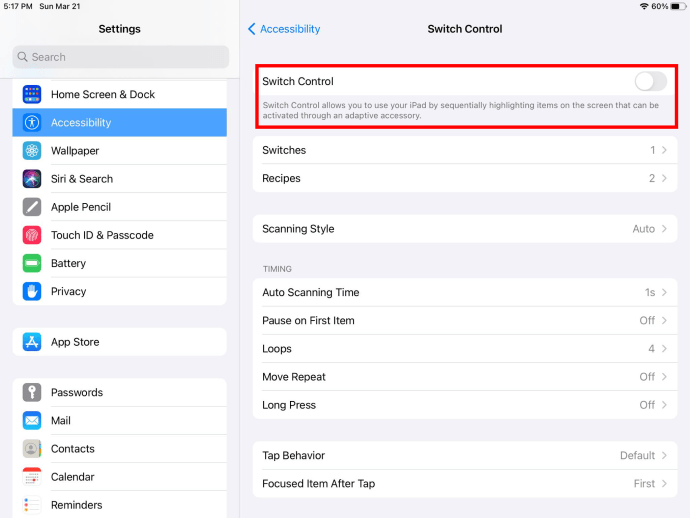
- V Ovládání přepínačem vyberte možnost Přepínače pro nastavení nového přepínače.

- Nyní zvolte Přidat nový přepínač…
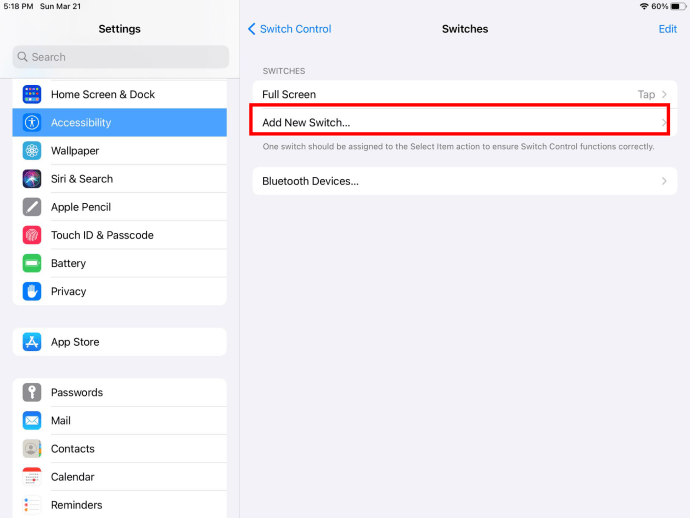
- Vyberte Zdroj.
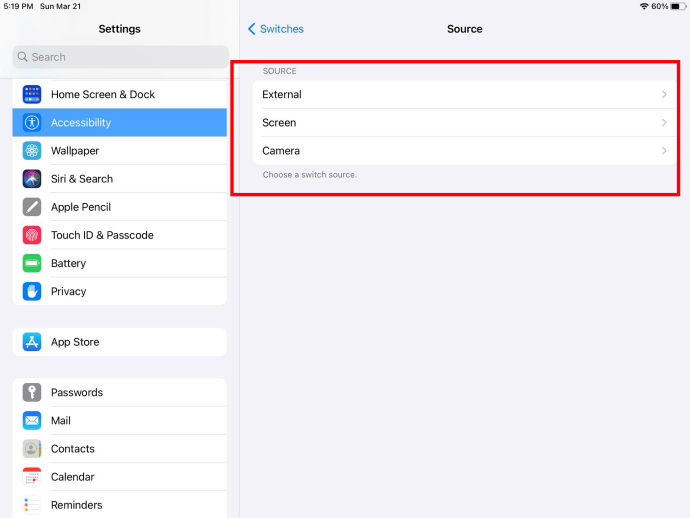
- V nabídce Switch Control pomocí přepínače vyberte Zařízení.

- Zvolte možnost Použít jiné zařízení.
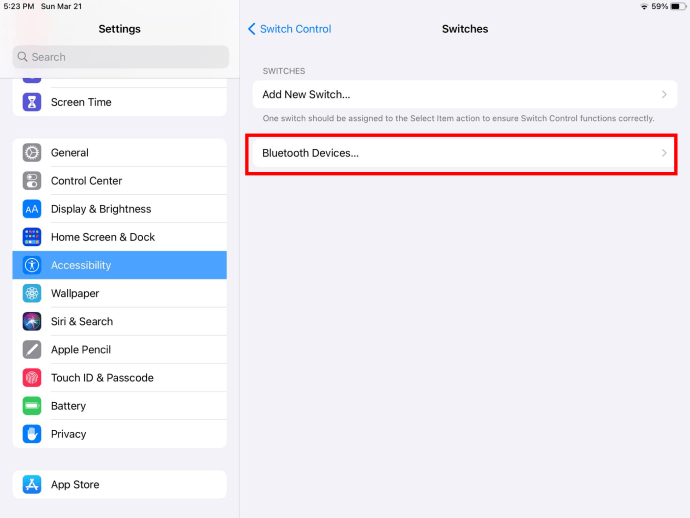
- Najděte cílový iPad a klikněte na Připojit.
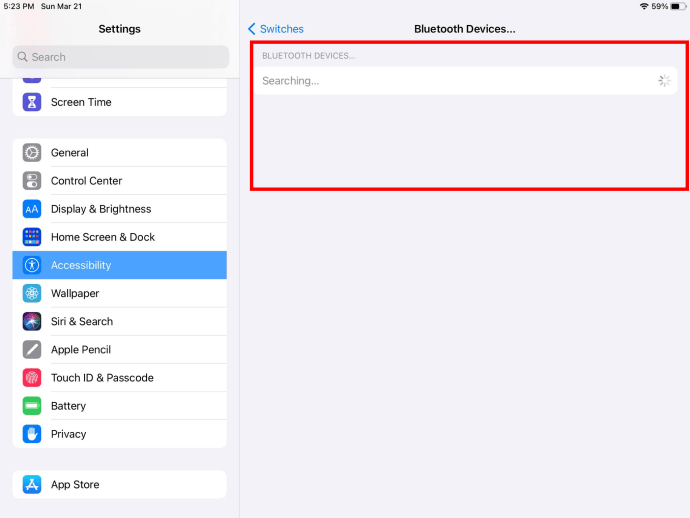
- Nyní můžete iPad ovládat na dálku.
Možnost ovládat iPad tímto způsobem je velmi praktická, zejména pro uživatele s omezenou pohyblivostí. Je možné ovládat iPad z iPhonu, iPodu Touch nebo dokonce jiného iPadu. Protože se jedná o produkty od společnosti Apple, které lze přihlásit ke stejnému Apple ID, je tato metoda pro tento účel nejlepší.
Jak ovládat iPad na dálku z Macu
Připojení k iPadu z Macu se liší jen mírně od připojení z iPhonu, iPadu nebo iPodu Touch. Podívejme se, jak na to.
- Zkontrolujte, zda jsou obě zařízení připojena ke stejné síti a zda jste na obou přihlášeni k iCloudu.
- Na Macu aktivujte přepínání kliknutím na nabídku Apple, poté na Předvolby systému a následně na Zpřístupnění.
- Dále vyberte Switch Control.
- Poté klikněte na Povolit ovládání přepínačů.
- S aktivovaným přepínáním přejděte na panel Switch Control Home a zvolte Zařízení.
- Klikněte na iPad, který chcete ovládat, a poté zvolte Připojit.
U produktů Apple je obvykle snadné spárovat zařízení a používat je jako dálkové ovládání.
Vzdálené ovládání iPadu z PC
Ovládání iPadu z PC je složitější, ale existují programy třetích stran, které to umožňují. V tomto případě využijeme metodu zrcadlení obrazovky, která vám umožní používat počítač pro zobrazení obrazovky iPadu.
Aplikace ApowerMirror je skvělá pro zrcadlení obrazovky. Navíc je zdarma pro nekomerční použití.
- Začněte instalací aplikace ApowerMirror na iPad i PC.
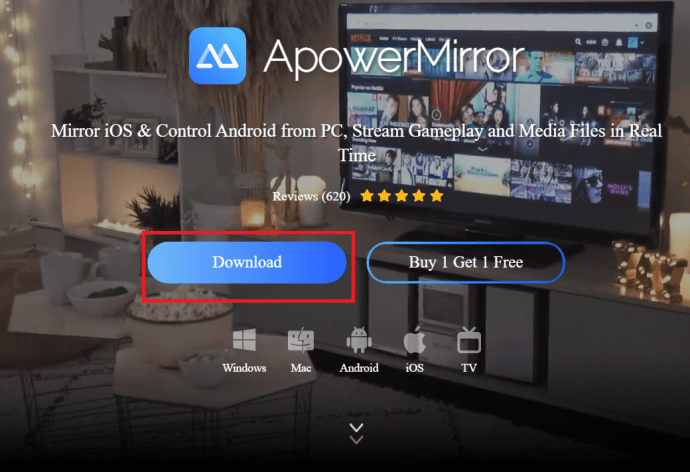
- Nyní připojte obě zařízení ke stejné Wi-Fi síti.

- Na iPadu detekujte svůj počítač, připojte obě zařízení, klepněte na Zrcadlení obrazovky telefonu na iPadu, přejeďte prstem nahoru a vyhledejte Zrcadlení obrazovky.
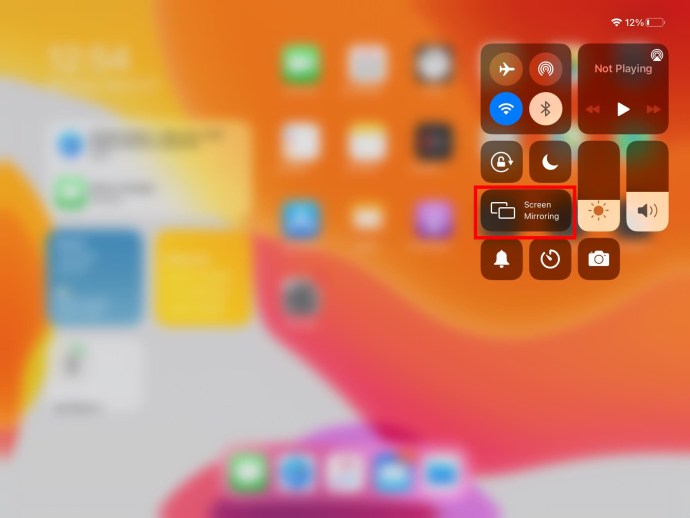
- Vyberte svůj počítač a počkejte, až se obě zařízení spojí.
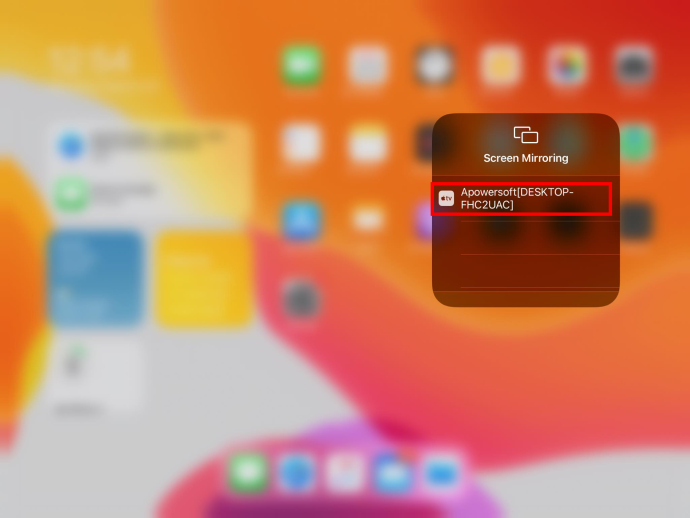
- Nyní můžete iPad ovládat pomocí počítače.
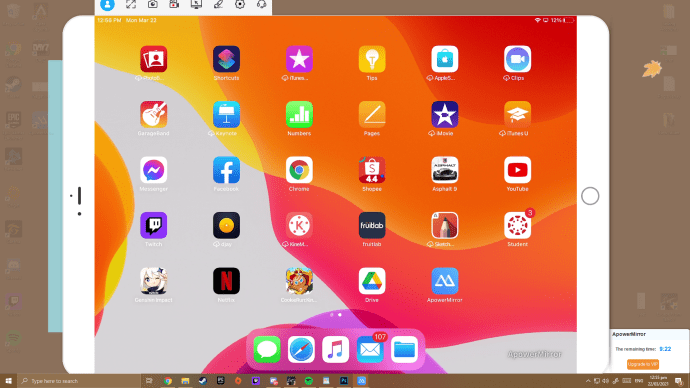
Bohužel neexistuje přímá metoda, jak vzdáleně ovládat iPad z PC. Je to možné pouze prostřednictvím programů a aplikací, jako je tento.
Jak vzdáleně ovládat cizí iPad pomocí Zoho Assist
Společnost Apple neumožňuje uživatelům ovládat cizí iPad běžnými prostředky, protože by to mohlo ohrozit soukromí dané osoby. Jediný způsob, jak ovládat cizí iPad, je instalovat aplikace, které umožňují vzdálený přístup k zařízení. Nicméně, obě strany by se měly na tom dohodnout, protože provádění tohoto kroku bez svolení je považováno za hackování.
Další aplikací pro ovládání iPadu z PC je Zoho Assist. Vlastník iPadu si ji musí také nainstalovat pro udělení přístupu.
- Vy i majitel iPadu si musíte stáhnout Zoho Assist.
- Pozvěte majitele iPadu prostřednictvím aplikace.
- Když uživatel přijme pozvání, můžete zahájit relaci.
- Jako ovladač vyberte Start Session (Zahájit relaci).
- Nyní můžete iPad ovládat na dálku.
Ujistěte se, že máte souhlas. Je protizákonné pokračovat bez výslovného souhlasu.
Vzdálené ovládání iPadu pomocí Splashtop SOS
Další metodou pro vzdálené ovládání iPadu je aplikace Splashtop SOS. Kromě sdílení obrazovky můžete iPad snadno ovládat z jiného zařízení. Ať už používáte jiný iPad nebo telefon s Androidem, můžete iPad ovládat odkudkoliv.
Proces spojení obou zařízení pomocí Splashtop SOS je podobný jako u Zoho Assist. Obě aplikace plní podobný účel.
- Vy i majitel iPadu si musíte stáhnout a nainstalovat Splashtop SOS.
- Pozvěte majitele iPadu prostřednictvím aplikace.
- Majitel iPadu musí zadat kód pro relaci.
- Jako ovladač vyberte Start Session (Zahájit relaci).
- Nyní můžete iPad ovládat na dálku.
Zatímco SOS je nástroj pro podporu, můžete si pořídit i další aplikace, které umožňují bezobslužnou podporu. Zoho Assist už tuto funkci nabízí.
Bezobslužná podpora šetří čas, protože nemusíte iPad zvát opakovaně. Můžete převzít kontrolu okamžitě bez nutnosti dalšího svolení.
Jak ovládat hlasitost iPadu na dálku
Možnost nastavit hlasitost iPadu na dálku je praktická. Nemusíte mačkat tlačítka hlasitosti ani se natahovat. Jsou dva způsoby, jak toho dosáhnout – pomocí aplikace nebo fyzického dálkového ovládání.
- Stáhněte si aplikaci pro dálkové ovládání hlasitosti na obě iOS zařízení.
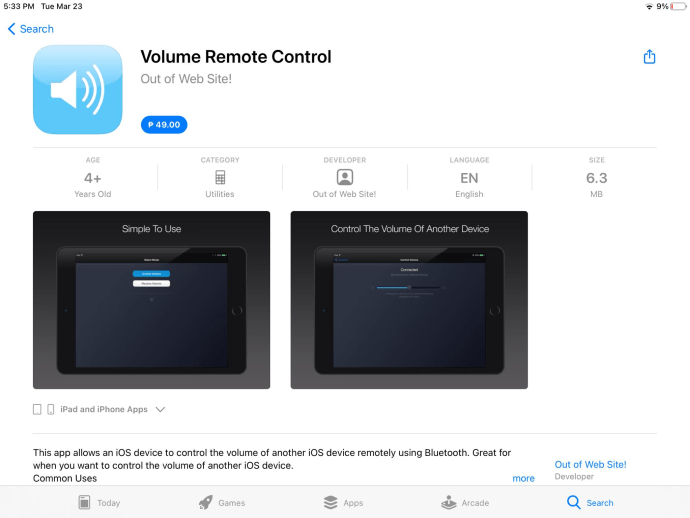
- Povolte Bluetooth na obou zařízeních.
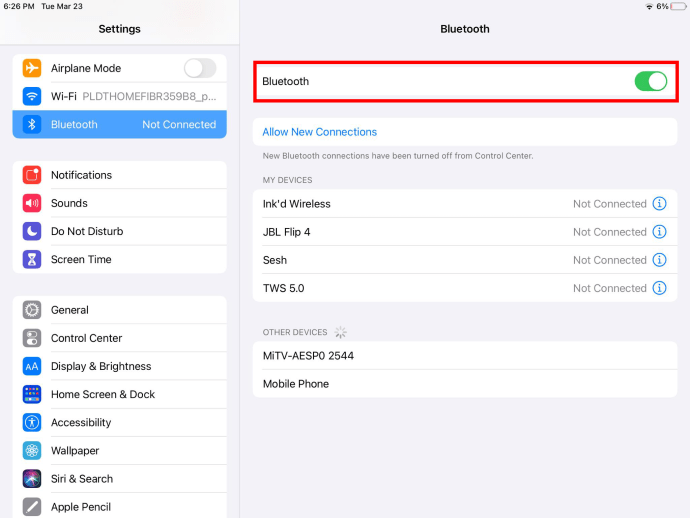
- Na iPadu zvolte možnost Přijmout hlasitost.
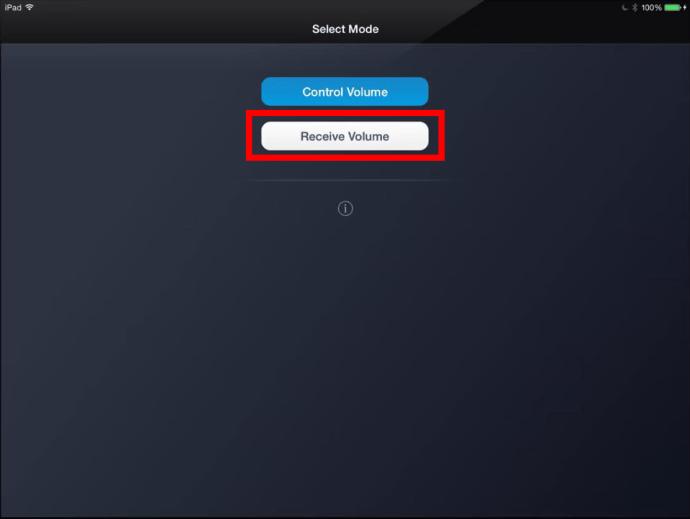
- Na druhém iOS zařízení zvolte Control Volume (Ovládat hlasitost).
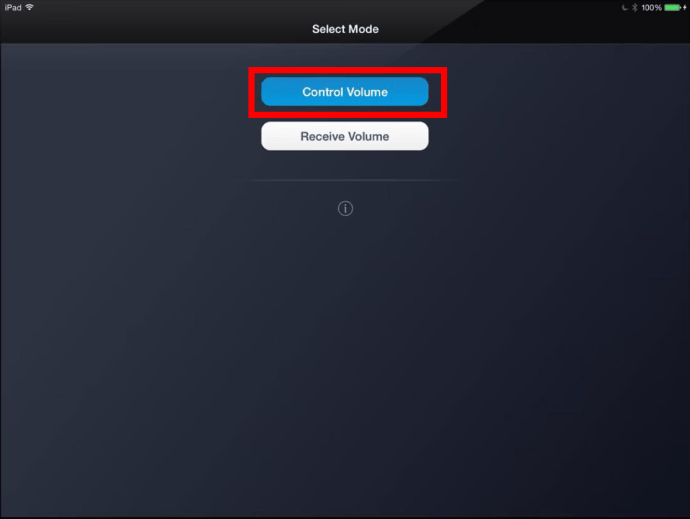
- Pomocí ovládacího zařízení nastavte hlasitost iPadu dle potřeby.
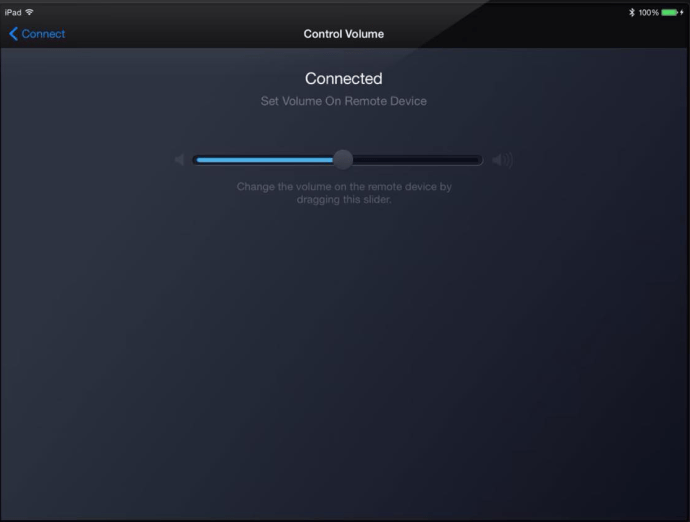
Nevýhodou této aplikace je, že hlasitost iPadu lze ovládat pouze z iPhonu, iPodu Touch nebo jiného iPadu. Ale je to skvělý způsob, jak nastavit hlasitost na dálku.
Další možností, jak vzdáleně nastavit hlasitost iPadu, je použití fyzického dálkového ovládání.
- Na iPadu zapněte Bluetooth.
- Připojte ovladač k iPadu.
- Upravte hlasitost pomocí ovladačů hlasitosti.
Společnost Apple nabízí dálkové ovladače, které lze připojit k zařízením iOS. Kromě ovládání hlasitosti je lze použít i pro další funkce.
Další často kladené dotazy
Zde jsou odpovědi na některé další otázky týkající se iPadů.
Je možné iPad na dálku vymazat?
Ano, je to možné. Předtím, než budete pokračovat, je potřeba aktivovat funkci Najít můj iPad. Na jiném iOS zařízení zadejte ID iPadu a následně můžete data iPadu vymazat.
Pokud používáte Windows, můžete to udělat přihlášením k iCloudu. V iCloudu vyhledejte své zařízení a poté jej vzdáleně vymažte.
Pokud je váš iPad připojen k internetu, bude vymazán. Pokud není, vymaže se ve chvíli, kdy se opět připojí.
Je možné k iPadu přistupovat vzdáleně?
Ano, vzdálený přístup je možný. Pomocí aplikací třetích stran nebo funkce Switch Control se k iPadu může připojit i někdo jiný. Ovšem vyžaduje to, aby majitel iPadu měl tyto aplikace nainstalované.
Vzdálený přístup k iPadu pro pohodlí
Díky použití jiného iOS zařízení nebo aplikací je možné iPad ovládat na dálku. Je to výhodné zejména pro osoby s omezenou pohyblivostí, které tak mohou ovládat svůj iPad, i když se nenacházejí v jeho bezprostřední blízkosti. Praktické je to také tehdy, když nemáte k iPadu přímý přístup z jakéhokoli důvodu.
Zkoušeli jste to už někdy? Pomohl vám náš článek o tom, jak ovládat iPad na dálku? Podělte se o své zkušenosti v komentářích níže.